精彩评论
- 张麻子是杂种(6天前)
从有人以来就没有比张麻子更邪恶 张口闭口为人民,害死几千万人还为人民,为自己的皇位还差不多,...
评:深度解析《让子弹飞》 al2359(3年前 (2023-02-06))
求科学离线插件,谢谢!34401355@qq.com
评:改版梅林固件安装SS【shadowsocks】科学上网插件教程al2359(3年前 (2023-02-06))
求科学离线插件,谢谢!!!
评:改版梅林固件安装SS【shadowsocks】科学上网插件教程
使用过程中发现 agnoster 这个主题虽然美观,但是在实际使用过程中对用户来说并不是很友好,个人来说 ys 主题更适合我。
更改主题:
|
1
|
ZSH_THEME="ys" |
最近重装了系统,于是便重新配置了一下终端,使其更符合用户习惯。
效果如下:
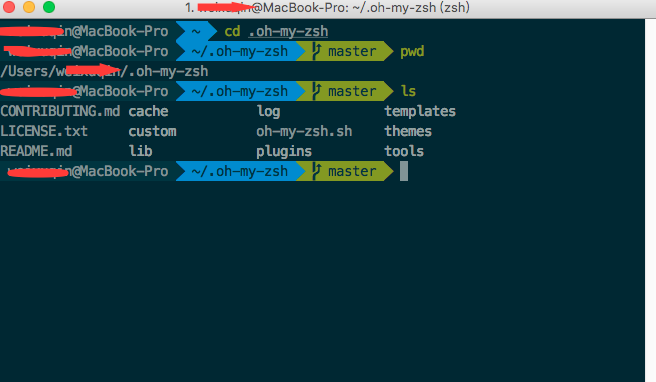
拥有语法高亮,命令行tab补全,自动提示符,显示Git仓库状态等功能。
安装
首先我们下载的 iTem2 这个软件,比Mac自带的终端更加强大。直接官网 http://iterm2.com/ 下载并安装即可。
配置
将iTem2设置为默认终端:
(菜单栏)iTerm2 -> Make iTerm2 Default Term
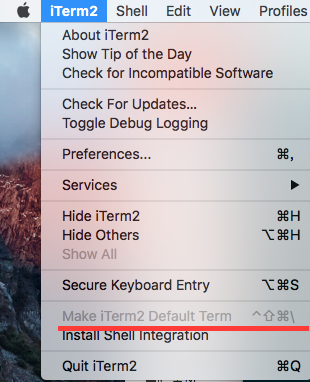
然后打开偏好设置preference,选中Keys,勾选Hotkey下的Show/hide iTerm2 with a system-wide hotkey,将热键设置为command+. ,这样你就可以通过command+. 全局热键来打开或关闭iTerm2窗口,非常方便。
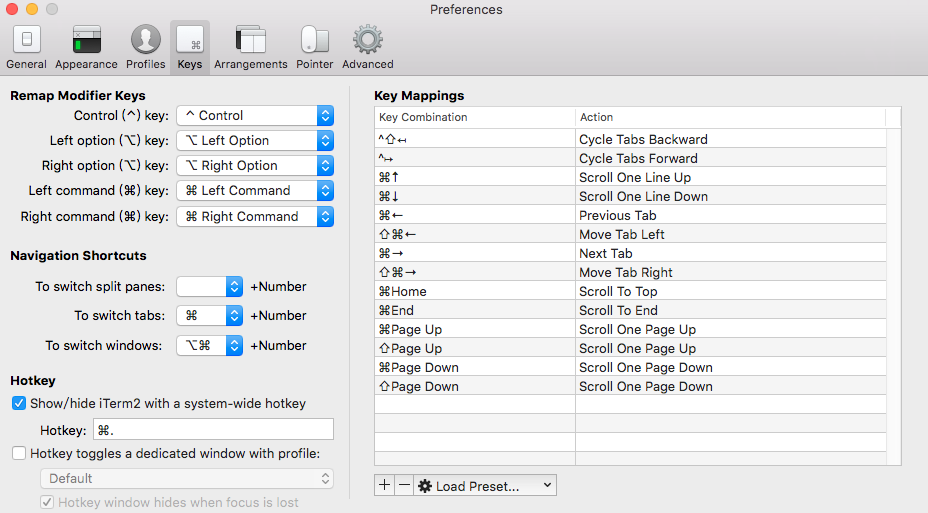
配色方案
我选用的是 solarized,效果还不错。点开官网,下载,解压,然后打开 iTerm2 下的偏好设置 preference ,点开 profiles 下的colors 选项,点击右下角的 Color Presets 选项,选择import ,导入解压到的 solarized 文件下的Solarized Dark.itermcolors。
安装oh-my-zsh
github连接:https://github.com/robbyrussell/oh-my-zsh
使用 crul 安装:
|
1
|
sh -c "$(curl -fsSL https://raw.github.com/robbyrussell/oh-my-zsh/master/tools/install.sh)" |
或使用wget:
|
1
|
sh -c "$(wget https://raw.githubusercontent.com/robbyrussell/oh-my-zsh/master/tools/install.sh -O -)" |
主题
安装成功后,用vim打开隐藏文件 .zshrc ,修改主题为 agnoster:
|
1
|
ZSH_THEME="agnoster" |
应用这个主题需要特殊的字体支持,否则会出现乱码情况,这时我们来配置字体:
1.使用 Meslo 字体,点开连接点击 view raw 下载字体。
2.安装字体到系统字体册。
3.应用字体到iTerm2下,我自己喜欢将字号设置为14px,看着舒服(iTerm -> Preferences -> Profiles -> Text -> Change Font)。
4.重新打开iTerm2窗口,这时便可以看到效果了。
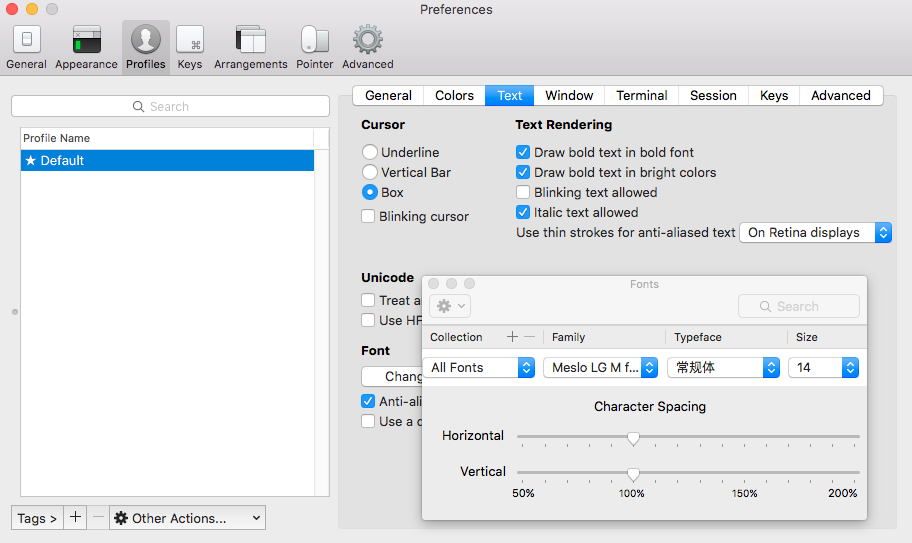
到这步我们的终端看上去已经非常好看了,这时我们来安装其它插件,让终端看起来更加风骚。
自动提示命令
![]()
当我们输入命令时,终端会自动提示你接下来可能要输入的命令,这时按 → 便可输出这些命令,非常方便。
设置如下:
1.克隆仓库到本地 ~/.oh-my-zsh/custom/plugins 路径下
|
1
|
git clone git://github.com/zsh-users/zsh-autosuggestions $ZSH_CUSTOM/plugins/zsh-autosuggestions |
2.用 vim 打开 .zshrc 文件,找到插件设置命令,默认是 plugins=(git) ,我们把它修改为
|
1
|
plugins=(zsh-autosuggestions git) |
3.重新打开终端窗口。
PS:当你重新打开终端的时候可能看不到变化,可能你的字体颜色太淡了,我们把其改亮一些:
移动到 ~/.oh-my-zsh/custom/plugins/zsh-autosuggestions 路径下
|
1
|
cd ~/.oh-my-zsh/custom/plugins/zsh-autosuggestions |
用 vim 打开 zsh-autosuggestions.zsh 文件,修改 ZSH_AUTOSUGGEST_HIGHLIGHT_STYLE='fg=10' ( fg=10 在我电脑上显示良好)。
语法高亮
1.使用homebrew安装 zsh-syntax-highlighting 插件。
|
1
|
brew install zsh-syntax-highlighting |
2.配置.zshrc文件,插入一行。
|
1
|
source /usr/local/share/zsh-syntax-highlighting/zsh-syntax-highlighting.zsh |
3.输入命令。
|
1
|
source ~/.zshrc |
PS:安装homebrew包管理工具:
|
1
|
/usr/bin/ruby -e "$(curl -fsSL https://raw.githubusercontent.com/Homebrew/install/master/install)" |
*这时候打开终端窗口,你的终端看起来就和我的一样漂亮了~
「梦想一旦被付诸行动,就会变得神圣,如果觉得我的文章对您有用,请帮助本站成长」
从有人以来就没有比张麻子更邪恶 张口闭口为人民,害死几千万人还为人民,为自己的皇位还差不多,...
评:深度解析《让子弹飞》求科学离线插件,谢谢!34401355@qq.com
评:改版梅林固件安装SS【shadowsocks】科学上网插件教程求科学离线插件,谢谢!!!
评:改版梅林固件安装SS【shadowsocks】科学上网插件教程